
โทรออกและรับสายโทรผ่าน RTT ใน FaceTime บน Mac
ถ้าคุณมีปัญหาทางการได้ยินหรือการพูด หรือต้องการโทรหาคนที่มีปัญหาเหล่านั้น คุณสามารถใช้ข้อความแบบเรียลไทม์ (RTT) สำหรับสายโทรศัพท์ของคุณได้ หากผู้ให้บริการของคุณรองรับ เมื่อมีคนโทรหาคุณ การแจ้งเตือนจะแสดงขึ้นบน Mac ของคุณ และคุณสามารถรับสายโทรนั้นในรูปแบบสายโทรผ่าน RTT ได้
การโทรออกและรับสายโทรผ่าน RTT บน Mac ของคุณจะใช้นาทีการโทรในระบบเซลลูลาร์ ซึ่งอาจมีค่าบริการข้อมูลเซลลูลาร์ Mac, อุปกรณ์ iOS หรืออุปกรณ์ iPadOS ของคุณจะต้องเป็นไปตามข้อกำหนดเหล่านี้
ตั้งค่าสายโทรศัพท์ผ่าน RTT
บน iPhone ของคุณ ให้ไปที่ การตั้งค่า > การช่วยการเข้าถึง

แตะ RTT/TTY จากนั้นเปิดใช้ ซอฟต์แวร์ RTT/TTY
เมื่อ RTT เปิดอยู่
 จะแสดงขึ้นในแถบสถานะที่ด้านบนสุดของหน้าจอ คุณสามารถเลือกตัวเลือกเพิ่มเติมสำหรับสายโทรผ่าน RTT บน iPhone ของคุณได้
จะแสดงขึ้นในแถบสถานะที่ด้านบนสุดของหน้าจอ คุณสามารถเลือกตัวเลือกเพิ่มเติมสำหรับสายโทรผ่าน RTT บน iPhone ของคุณได้บน Mac ของคุณ ให้เลือกเมนู Apple

 ในแถบด้านข้าง จากนั้นคลิก RTT ทางด้านขวา (คุณอาจต้องเลื่อนลง)
ในแถบด้านข้าง จากนั้นคลิก RTT ทางด้านขวา (คุณอาจต้องเลื่อนลง)เปิดใช้ RTT
หมายเหตุ: ถ้าคุณไม่เห็น RTT ให้ตรวจสอบว่าคุณได้ทำตามขั้นตอนทั้งหมดเพื่อตั้งค่าแล้ว ถ้าคุณยังไม่เห็น RTT คุณสมบัตินี้อาจจะไม่รองรับบน Mac ของคุณ
เลือกตัวเลือกเพิ่มเติม
โปรดคลิกปุ่มวิธีใช้
 ที่มุมขวาล่างสุดสำหรับข้อมูลเพิ่มเติม
ที่มุมขวาล่างสุดสำหรับข้อมูลเพิ่มเติม
เมื่อตั้งค่า RTT บน Mac ของคุณแล้ว ปุ่ม RTT ![]() จะแสดงขึ้น เช่น ในบัตรรายชื่อในแอปรายชื่อหรือใน FaceTime เพื่อระบุว่าคุณสามารถโทรออกหรือรับสายโทรผ่าน RTT ได้
จะแสดงขึ้น เช่น ในบัตรรายชื่อในแอปรายชื่อหรือใน FaceTime เพื่อระบุว่าคุณสามารถโทรออกหรือรับสายโทรผ่าน RTT ได้
โทรออกผ่าน RTT จาก FaceTime บน Mac ของคุณ
สิ่งสำคัญ: เมื่อโทรฉุกเฉินในสหรัฐอเมริกาบน Mac ของคุณ อักขระพิเศษหรือเสียงเตือนจะถูกส่งเพื่อแจ้งเตือนตัวดำเนินการ ความสามารถของตัวดำเนินการในการรับหรือตอบสนองต่อเสียงเตือนเหล่านี้อาจแตกต่างกันไปขึ้นอยู่กับตำแหน่งที่ตั้งของคุณ Apple ไม่รับประกันว่าตัวดำเนินการจะสามารถรับหรือตอบสนองต่อสายโทรผ่าน RTT ได้
ในแอป FaceTime
 บน Mac ของคุณ ให้ลงชื่อเข้าแล้วตรวจสอบให้แน่ใจว่า FaceTime เปิดใช้อยู่
บน Mac ของคุณ ให้ลงชื่อเข้าแล้วตรวจสอบให้แน่ใจว่า FaceTime เปิดใช้อยู่ตั้งค่า iPhone ของคุณและ FaceTime บน Mac สำหรับสายโทรศัพท์และเปิดใช้สายโทรศัพท์ผ่าน RTT หากคุณยังไม่ได้ทำเช่นนั้น
คลิก FaceTime ใหม่ ป้อนเบอร์โทรศัพท์ในหน้าต่างที่แสดงขึ้น แล้วกดปุ่ม Return แล้วคลิก
 จากนั้นเลือก สายโทรผ่าน RTT หรือ ส่งต่อสายโทรผ่าน RTT
จากนั้นเลือก สายโทรผ่าน RTT หรือ ส่งต่อสายโทรผ่าน RTTถ้าคุณมีบัตรรายชื่อสำหรับคนที่คุณต้องการติดต่อในแอปรายชื่อ คุณสามารถป้อนเฉพาะชื่อของผู้ติดต่อรายนั้น หรือเลือกจาก แนะนำ ได้
เลือก ส่งต่อสายโทรผ่าน RTT เมื่อคุณต้องการโทรหาคนที่อาจจะไม่มีความสามารถในการใช้ RTT โดยการส่งต่อสายโทรนี้จะเชื่อมต่อสายโทรไปยังคนที่สามารถช่วยเหลือคุณได้ โปรดดูเปลี่ยนการตั้งค่า RTT สำหรับการช่วยการเข้าถึง สำหรับข้อมูลเพิ่มเติมเกี่ยวกับหมายเลขรีเลย์ RTT
หมายเหตุ: ถ้าคุณถูกจำกัดการโทรกับเฉพาะบางคน ไอคอนนาฬิกาทราย

หลังจากที่อีกฝ่ายรับสาย ให้คลิก RTT แล้วเริ่มป้อน
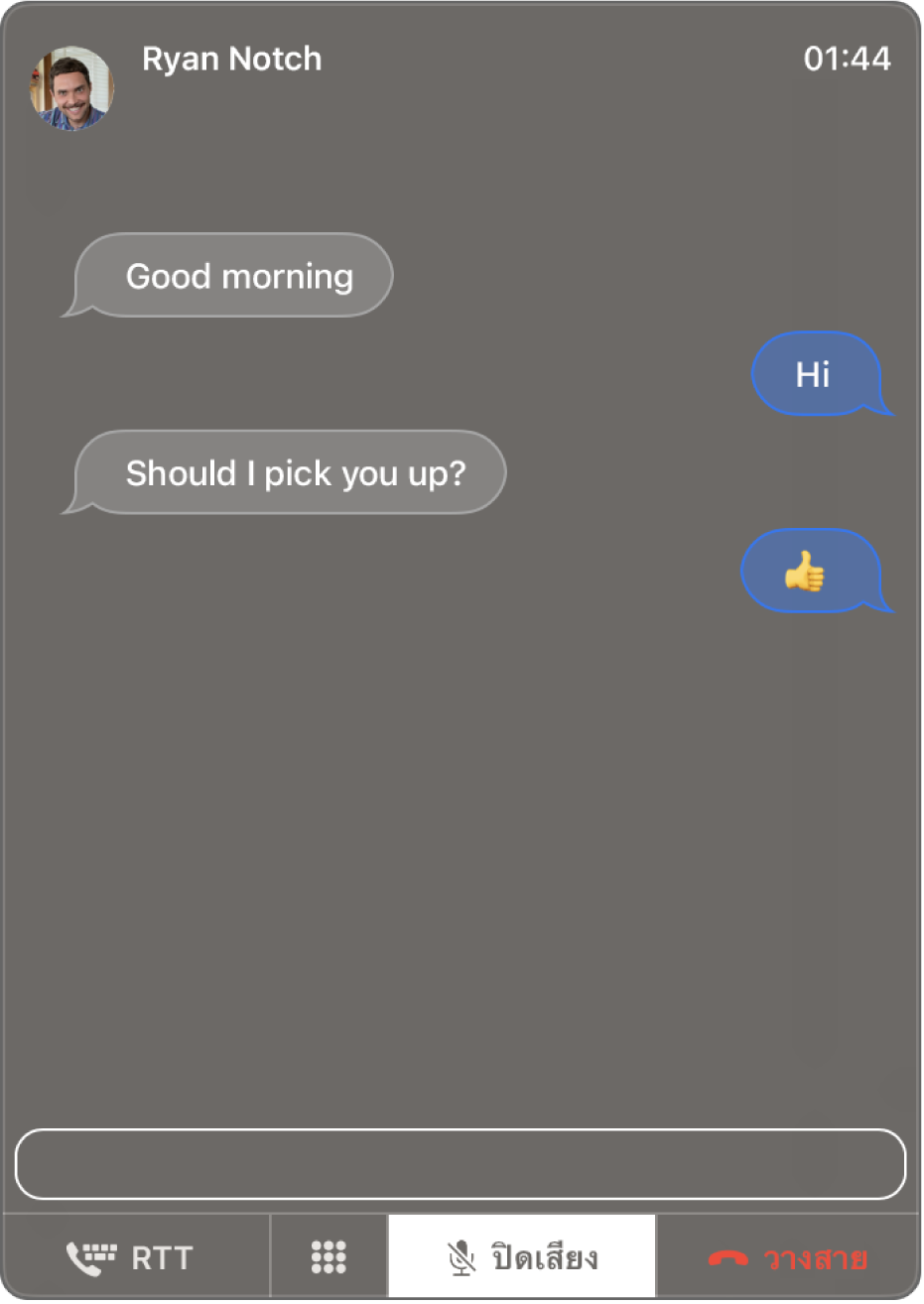
ถ้าคุณเลือก ส่งทันที ในการตั้งค่า RTT สำหรับการช่วยการเข้าถึง ผู้รับจะเห็นอักขระแต่ละตัวในขณะที่คุณป้อน หรือกด Return เพื่อส่งข้อความ
รับสายโทรผ่าน RTT บน Mac ของคุณ
บน Mac ของคุณ เมื่อการแจ้งเตือนแสดงที่มุมขวาบนสุดของหน้าจอ ให้ปฏิบัติตามวิธีใดวิธีหนึ่งต่อไปนี้:
รับสายเข้า: คลิก รับสาย แล้วคลิก RTT (RTT สามารถใช้ได้แม้ว่าคุณจะยังไม่ได้ตั้งค่า)
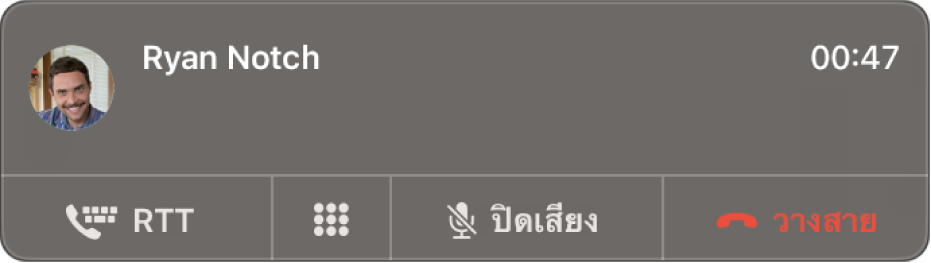
ปฏิเสธสาย: คลิก ปฏิเสธ
เคล็ดลับ: ถ้ามีสายโทรมาจากคนที่คุณไม่ต้องการรับการโทร คุณสามารถปิดกั้นผู้โทรได้
ปฏิเสธสายและส่งข้อความโดยใช้ iMessage: คลิก
 ถัดจาก ปฏิเสธ แล้วเลือก ตอบกลับเป็นข้อความ จากนั้นป้อนข้อความของคุณ แล้วคลิก ส่ง ทั้งคุณและผู้โทรจะต้องลงชื่อเข้า iMessage ไว้ก่อนแล้ว
ถัดจาก ปฏิเสธ แล้วเลือก ตอบกลับเป็นข้อความ จากนั้นป้อนข้อความของคุณ แล้วคลิก ส่ง ทั้งคุณและผู้โทรจะต้องลงชื่อเข้า iMessage ไว้ก่อนแล้วปฏิเสธสายและสร้างการเตือนความจำเพื่อโทรกลับในภายหลัง: คลิก
 ที่อยู่ติดกับ ปฏิเสธ จากนั้นเลือกว่าคุณต้องการรอเพื่อรับเตือนความจำนานเพียงใด เมื่อถึงเวลา กล่าวคือเมื่อคุณได้รับการแจ้งเตือน ให้คลิกเพื่อดูรายการเตือนความจำนั้น จากนั้นคลิกที่ลิงก์ในรายการเตือนความจำเพื่อเริ่มสายโทร
ที่อยู่ติดกับ ปฏิเสธ จากนั้นเลือกว่าคุณต้องการรอเพื่อรับเตือนความจำนานเพียงใด เมื่อถึงเวลา กล่าวคือเมื่อคุณได้รับการแจ้งเตือน ให้คลิกเพื่อดูรายการเตือนความจำนั้น จากนั้นคลิกที่ลิงก์ในรายการเตือนความจำเพื่อเริ่มสายโทร
ถ้า Mac ของคุณมี Touch Bar คุณสามารถใช้ Touch Bar เพื่อรับสาย ปฏิเสธสาย ปฏิเสธและส่งข้อความ หรือปฏิเสธและตั้งค่าเตือนความจำได้
คุณไม่สามารถรับสายจากคนที่ถูกจำกัดการสื่อสารในเวลาหน้าจอได้ แต่สายดังกล่าวจะแสดงเป็นสายที่ไม่ได้รับในหน้าต่าง FaceTime หรือในศูนย์การแจ้งเตือน